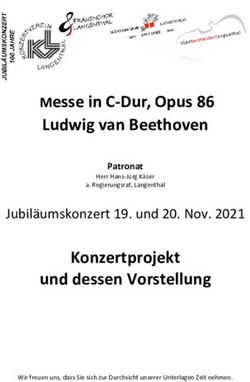DALI Display 7" Customized Layouts & Parameters - Control Device - Lunatone
←
→
Transkription von Seiteninhalten
Wenn Ihr Browser die Seite nicht korrekt rendert, bitte, lesen Sie den Inhalt der Seite unten
DALI Display 7”
Customized Layouts &
Parameters
Control Device
Anleitung zur individuellen
Gestaltung von Bedienoberflächen
© 2018-02-02, Lunatone Industrielle Elektronik GmbH DALI Display – Customized LayoutsDALI Display Customized Layouts and Parameters
Versionhistory
V0.8 [ur] 30.01.2018 Buttonfunction 9: RGB-Step Steuertaste, konfigurierbare Circadiane
Funktion, konfigurierbare RGB-Table; ConfigData.xml
V0.7 [db] 25.09.2017 Buttonfunction 8: Circadiane Steuertaste
V0.6 [ur] 09.05.2016 Buttonfunction 7: Tunable White, Macro-Support
V0.5 [ur] 18.11.2015 Buttonfunction 6: OnCmd beim Drücken, OffCmd beim Auslassen
Änderungen bei Sequenz/Schedule/SDLL Tags
V0.4 [ur] 13.07.2015 Überarbeitung: Update der unterstützten Tags
V0.3 [ur] 01.07.2015 Überarbeitung: Beispiele
V0.2, [ur] 11.11.2014 Sequenz und Schedulesteuerung hinzugefügt
ShowDate und ShowTime hinzugefügt
V0.1, [ur] 30.10.2014 Erste Fassung
© 2018-02-02, Lunatone Industrielle Elektronik GmbH DALI Display – Customized Layouts3
Content
1. Customized Layouts – Grundlagen .................................................................................................. 4
1.1 Funktionsweise ............................................................................................................................ 4
1.2 Upload ......................................................................................................................................... 5
2. Anforderung an die Dateien und Bilder .......................................................................................... 6
3. Unterstützte Steuerelemente ......................................................................................................... 6
4. Das XML-Konfigurationsfile pages.xml ............................................................................................ 7
4.1. Tastendefinition innerhalb des -Tags ........................................................................... 9
5. Benutzerdefinierte Befehlsliste macroN.xml ............................................................................... 13
6. Benutzerdefinierte Parameter ...................................................................................................... 13
6.1. Circadianer Verlauf .................................................................................................................... 14
6.2. RGB-Tabelle ............................................................................................................................... 14
6.3. Default-Werte von ConfigData.xml ........................................................................................... 14
7. Beispiel von Lunatone ................................................................................................................... 15
7.1. Beispiel Lunatone 1 ................................................................................................................... 15
7.2. Beispiel Lunatone 2 ................................................................................................................... 17
7.3. Beispiel Lunatone 3 ................................................................................................................... 19
DALI Display – Customized Layouts V0.8 © 2018-02-02, Lunatone Industrielle Elektronik GmbH4
1. Customized Layouts – Grundlagen
1.1 Funktionsweise
Der Benutzer kann über Ethernet oder über USB die selbst erstellten Dateien hochladen, das
Gestalten eigener Seiten baut auf einer einfachen Strategie auf.
Jede benutzerdefinierte Seite setzt sich aus 3 Bildern zusammen: einem Hintergrundbild und 2
Bildern mit Tasten, wovon eines gedrückte Tasten und das andere nicht gedrückte Tasten darstellt.
In einem Konfigurationsfile werden darüber hinaus die Koordinaten der Tasten definiert. Diese
Koordinaten werden dann einerseits dazu verwendet um bei der Bedienung zu unterscheiden welche
der Tasten gedrückt wurde, andererseits um aus den Bildern mit den gedrückten und ungedrückten
Tasten die jeweiligen Bereiche dem Hintergrundbild zu überlagern.
Neben der räumlichen Darstellung wird den einzelnen Tasten im Konfigurationsfile die gewünschte
Funktion zugewiesen. Dies reicht vom einfachen Ein/Ausschaltbefehl bis hin zum Starten und
Stoppen von automatischen Sequenzen und benutzerdefinierten Makros.
Prinzip anhand eines einfachen Beispiels mit 4 Tasten:
Hintergrund Farbe für ungedrückte Tasten Farbe für gedrückte Tasten
Definiert man 4 Tasten mit
entsprechenden Koordinaten,
dann setzt sich das resultierende
Bild je nach Zustand aus dem
Hintergrundbild und den
ausgeschnittenen Bereichen der
Tastenbilder zusammen:
Bild mit 4 ungedrückten Tasten Bild mit einer gedrückten Taste
DALI Display – Customized Layouts V0.8 © 2018-02-02, Lunatone Industrielle Elektronik GmbH5 1.2 Upload Die vom Benutzer generierten Dateien müssen auf das Display hochgeladen werden. Dafür gibt es 2 Möglichkeiten – zum einen das Hochladen über Ethernet und Nutzung der Uploadfunkion der integrierten Website, zum anderen das Hochladen via USB-Stick. Ethernet Network: Geben Sie die DALI Display IP- Adresse im Adressfeld ihres Browsers ein: Es wird das DALI Display Remote Menu angezeigt: Drücken Sie auf „>more“ um die -> upload/download Seite zu öffnen: DALI Display – Customized Layouts V0.8 © 2018-02-02, Lunatone Industrielle Elektronik GmbH
6
Hier können Sie Dateien von ihrem Rechner auf das Display hochladen indem Sie eine Datei mittels
"Browse..." auswählen und mittels "upload" hochladen. Für die benutzerdefinierten Seiten sind vor
allem folgenden Dateien wichtig:
• pages.xml … Konfigurationsfile für frei definierte Seiten
• xxx.png …. Bilder für Hintergrund und Tasten (Filename: 20 Zeichen max.)
• user_resource.zip … Zip-Datei welche alle Bilder im png Format und pages.xml
enthält, mit einer leeren zip-Datei mit diesem Namen können bereits vorhandene
Resourcen entfernt werden.
• ConfigData.xml … benutzerdefinierte Datei zum Anpassen von Parametern
Bitte beachten Sie die Groß/Kleinschreibung der Dateinamen (case-sensitive)!
2. Anforderung an die Dateien und Bilder
Hintergrundbilder: 800*480, Format: png, Auflösung: 72ppi
Bilder mit Tasten: 800*405, Format: png, Auflösung: 72ppi (pixel per inch)
Konfigurationsfile: pages.xml
3. Unterstützte Steuerelemente
Benutzerdefinuierte Seiten stellen folgende Steuerelement zur Verfügung:
Typ 0: Schalter – Frei definierbare Kommandos zum Einschalten und/oder Ausschalten; dieser Typ
kann auch dazu verwendet werden um eine andere Seite zu öffnen!
Typ 1: Dimmer – Taste zum Auf- und/oder Abdimmen
Typ2: Schalter/Dimmer – Kurzer Tastendruck zum Ein- und/oder Ausschalten, langer Tastendruck
zum Dimmen
Typ3: Sequenzsteuertaste – Steuertaste für im DALI Display hinterlegten Sequenzen
Typ4: Schedulesteuertaste – Steuertaste für im DALI Display hinterlegten Tagesabläufen
Typ5: Wochenablauf Steuertaste – Steuertaste für im DALI Display hinterlegten Wochenablauf
Typ6: Schalterfunktion – Sendet ein Kommando beim Drücken und eines beim Auslassen der Taste
Typ7: Tunable White – Funktionstaste für die Steuerung von DALI DT8 Leuchten vom Typ Tc.
Typ8: Circadian-Steuerungstaste – Steuertaste für im DALI Display hinterlegten zeitlichen
Farbtemperaturverlauf
Typ9: RGB–Step Steuertaste zum Navigieren in einer RGB-Farbtabelle
DALI Display – Customized Layouts V0.8 © 2018-02-02, Lunatone Industrielle Elektronik GmbH7
Typ17: Start/Stop Macro – Dient zum Starten einer Befehlskette
Wird bei den Typen 0-2 nur ein Befehl definiert (etwa einer zum Einschalten oder Ausschalten) so
wird dieser bei jedem Tastendruck ausgeführt. Werden mehrere definiert, so wird beim Schalter
abhängig vom Beleuchtungszustand ein- oder ausgeschaltet, beim Dimmer alternierend auf- bzw.
abgedimmt.
4. Das XML-Konfigurationsfile pages.xml
Die benutzerdefinierten Seiten sind mittels XML (Extensible Markup Language) definiert da die
Tags(Marken) selbsterklärend sind und der Aufbau der Dateien strukturiert erfolgt. Die Bearbeitung
und das Erstellen der Dateien für benutzerdefinierte Seiten erfolgt mittels Texteditoren wie Notepad
oder XML-Editoren. Lunatone empfiehlt die Verwendung eines XML-Editors wie XML-Notepad. XML
ist blockweise organisiert und jeder Block beginnt mit einem Namens-Tag und endet mit demselben
Namens-Tag mit einem Zusatz für die Kennung Ende.
// Starttag
… Unterstrukturen … // zwischen den Tags sind Unterstrukturen möglich
//Endtag
In einem Block erfolgt die Definition von Parametern und ein Block kann Blöcke beinhalten. Im
folgenden Beispiel sind drei Benutzerdefinierte Seiten mittels XML-Blöcken definiert.
//Start
//Start Seite 1
1
Customized Room 1
userbgnd1.png
button1r.png
button1p.png
//Ende Seite 1
//Start Seite 2
//Ende Seite 2
//Start Seite 3
//Ende Seite 3
//Ende
DALI Display – Customized Layouts V0.8 © 2018-02-02, Lunatone Industrielle Elektronik GmbH8
XML-Notepad präsentiert ein XML-File blockweise und erhöht somit die Lesbarkeit:
Abb 1: Darstellumg im XML-Editor
Es muss jede benutzerdefinierte Seite definiert sein und diese Definition besteht aus der Festlegung
von Parametern wie Seitennummer, Seitenname, Hintergrundbild, etc. Die folgende Tabelle zeigt die
Blockdefinitionen des Konfigurationsfiles an sich und dessen einzelnen Seiten (Mandory ist ein Muss,
Optional ein Kann):
Tag-Bezeichnung Mandatory Beschreibung
/ Optional
M Kennzeichnet den Beginn und das Ende von pages.xml
M Kennzeichnet den Rahmen einer Seitendefinition
M Seitennummer, Wertebereich 1…16, aktuell werden nur bis zu 16
benutzerdefinierten Seiten unterstützt.
O Seitenname, optional - wird in den Settings des Displays verwendet
(Users Tab) um die entsprechende Seite aktiv oder inaktiv zu schalten
O Name des Hintergrundbildes *.png, wird keines angegeben so wird das
Default-Hintergrundbild, welches am Display definiert ist verwendet
M Name des Layouts mit nicht gedrückten Tasten, *.png
M Name des Layouts mit gedrückten Tasten, *.png
O Yes/No – Anzeige der Uhr rechts oben, wird dieses Tag nicht verwendet,
kommen die generellen Einstellungen zur Anwendung
O Yes/No – Anzeige des Datums rechts oben, wird dieses Tag nicht
verwendet, kommen die generellen Einstellungen zur Anwendung
M Das Buttontag beinhaltet die Struktur zur Beschreibung einer Taste
Ein wichtiger Hinweis zum Ein/Ausblenden von Uhr/Datum: Die Information wird im rechtem oberen
Eck eingeblendet. Dafür ist eine Höhe von 32px und eine Breite von 300px reserviert, welche beim
Erstellen einer Seite ausgespart werden sollte um nicht unerwünschte Effekte der Anzeige zu
erhalten.
DALI Display – Customized Layouts V0.8 © 2018-02-02, Lunatone Industrielle Elektronik GmbH9
4.1. Tastendefinition innerhalb des -Tags
Die Beschreibung eine Taste ist im folgenden Screenshot dargestellt:
Abb 2: Aufbau der -Struktur
Eine Taste kann optional einen Namen tragen und wird auf einer benutzerdefinierten Seiten mit
eben diesen Namen angezeigt (Taste ist somit ein Sub-Block dieser Seite). Des Weiteren müssen die
Koordinaten einer Taste auf der zugehörigen Displayseite parametrisiert sein(definiert durch die
Punkte links oben und rechts unten eines Rechteckes):
Abb 3: Definition der Koordinaten des Tastenfelds
Unter dem XML-Tag Funktion wird Verwendungszweckes (Typ) einer Taste festgelegt, wie z.B. als
Schalter oder zum Starten einer Abfolge von Befehlen (Macro). Des Weiteren charakterisieren
untergeordnete XML-Strukturen die genaue Funktionsweise.
Abb 4: Konfiguration eines Tasters als Ein/Ausschalter
In Abb.4 ist Tastentyp 0 gewählt (=Ein/Ausschalter). Innerhalb des DALI-Tags sind dementsprechende
Befehle für das Ein- und Ausschalten zu definieren (OnCmd bzw. OffCmd). Bei einem Dimmtaster
(Type=1) wären hingegen UpCmd und DownCmd für das Dimmen zu definieren, bei einem
SchaltDimmer (Type=2) alle 4 Befehle. Wenn etwa beim Ein/Ausschalter nur ein OnCmd definiert ist,
dann schaltet es bei jedem Tastendruck ein – auf diese Weise sind auch Dimmtasten für
ausschließliches Auf- oder Abdimmen realisierbar.
Ein DALI Befehl besteht aus der DALI-Befehlsnummer laut DALI-Standard (z.B: 0=OFF, 5=RECALL MAX,
etc …), welcher im -Tag angegeben werden muss. Zum Senden eines direkten Dimmlevels
DALI Display – Customized Layouts V0.8 © 2018-02-02, Lunatone Industrielle Elektronik GmbH10
(direct arc) ist als Befehlsnummer 999 zu verwenden und es ist das Tag Level (0-254) zu setzen.
Darüber hinaus kann der Kommandoblock die Parameter (Blöcke) FadeTime und FadeRate
beinhalten. Diese Parameter sind Teil von gewissen DALI-Befehlen und somit parametrierbar1.
Wie oben erwähnt sind Zielgeräte zu addressieren und dies ist mittels des Tags Address zu
definieren. Dies kann aus einer Einzeladresse aber auch Gruppenadressen (Zusammenfassung
mehrere Geräte) oder Broadcast (an alle) bestehen.
Abb 5: Zieladresse definieren
Die Nachfolgende Liste beschreibt sämtliche Tags für den Block Taster (Button) mit Ausnahme der
Makrofunktionalität.
Tag Parent M/O Beschreibung
O Name der Taste, dieser wird auf der Taste dargestellt, ist
dies nicht erwünscht, kann das Tag entfallen.
M Containertag für die rechteckförmige Tastengeometrie
M x-Koordinate links oben (011
(Schalter) und Typ 2 (Schalter/Dimmer) der Zustand der
Zieladresse angezeigt, d.h. ist die Zieladresse EIN -> es
wird der Tastenbereich aus Imageb angezeigt, ist die
Zieladresse AUS -> Tastenbereich aus Imagea
O Containertag für eine Sprung auf eine andere Seite
O 1…n (Sprung auf Lunatone-Seite); 66 … Settings-Seite; 6
… reserved
O 1…16 (Sprung auf benutzerdefinierte Seite)
O Short/Long – Tastendruck kurz/lang für Ausführung des
Seitenwechsels
O Container zur Defintion der zugehörigen DALI-Befehle
M/O Container zur Definition des Einschaltbefehls
M Command for Switch On
Valid values: 999 (DAP); 5 (RECALL MAX), 6 (RECALL
MIN), 16-31 (GOTO SCENE 0-15)
M/O Container zur Definition des Ausschaltbefehls
M Command for Switch Off
Valid values: 999 (DAP); 0 (OFF), 16-31 (GOTO SCENE 0-
15)
M/O Container zur Definition des Aufdimmbefehls
M Command for Dim Up
Valid values: 1 (UP), 3 (STEP UP), 8 (ON AND STEPUP)
O Yes/No; sendet OnAndStepUp als Startkommando einer
UP-Sequenz
M/O Container zur Definition des Abdimmbefehls
M Command for Dim Down
Valid values: 2 (DOWN), 4 (STEP DOWN), 7 (STEPDOWN
AND OFF)
M/O Nur bei Verwendung eines DirectArcPower Befehls
M/O (Cmd=999) notwendig, Dimmwert auf den gedimmt
werden soll (0…254,255)
O Fadetime kann gesetzt werden bevor der eigentlich
Befehl gesendet wird.
Values: 0…15 entsprechend DALI
O Faderate kann gesetzt werden bevor der eigentliche
Befehl gesendet wird
Values: 0…15 entsprechend DALI
M/O Container zur Vorgabe einer absoluten Farbtemperatur
(nur falls Funktion=Tunable White)
M/O Wert der absoluten Farbtemperatur in K
M/O Container zur Vorgabe einer relativen Änderung der
Farbtemperatur (nur falls Funktion=Tunable White)
M/O Anzahl der Befehle STEP WARMER
M/O Anzahl der Befehle STEP COOLER
O Containertag für Sequenz, Schedule und SDLL-funktionen
und Circadian
M Nummer der Sequenz, welche gesteuert wird (1…99)
Nummer der Schedule (1..7)
Nummer des Wochenablaufs (1)
DALI Display – Customized Layouts V0.8 © 2018-02-02, Lunatone Industrielle Elektronik GmbH12
Worum es sich handelt, wird schon zuvor über den Typ
der Steuertaste definiert
M Definiert die Betriebsart der Taste
0 … Stop Sequence/Schedule/Circadian
1 … Start Sequence/Schedule/Circadian
2 … Pause Sequence/Schedule (Circadian: n/a)
3 … Start/Stop Alternating/Circadian
4 … Start/Pause Alternating / Circadian Test Mode
5 … Keine Funktion (kann zur Zustandsanzeige
verwendet werden)
O Anzeigen der Sequenz/Schedulelaufzeit (Yes/No)
O Anzeigen der Schleifendurchläufe
M Tag zum Definieren welcher RGB-Wert aus der RGB-
Tabelle als nächstes gesendet werden soll:
Up … nächster RGB-Wert (RGB-Table)
Down … vorheriger RGB-Wert (RGB-Table)
O Definition der Sprungweite einer RGB-Steuertaste bei
kurzem Tastendruck
Wertebereich: 1,2,3,4,6, 8,16 (default: 4)
O Definition der Sprungweite einer RGB-Steuertaste bei
langem Tastendruck
Wertebereich: 1,2,3,4,6, 8,16 (default:2 )
M/O Tag in dem der Name des Makrobefehls angegeben wird,
welches bei Tastendruck ausgeführt werden soll.
Markoname = macroN.xml N=0 … 64
M/O Containertag in dem die Zieladresse angegeben werden
(notwendig für DALI Befehle, Sequenzen, Schedules)
nicht notwendig für Makros
M/O Zieladresse, aktuell nur eine Adresse möglich
Einzeladressen: A0-A63, B0-B63
Gruppen: G0-G15
Broadcast: ALL, All, B
DALI Display – Customized Layouts V0.8 © 2018-02-02, Lunatone Industrielle Elektronik GmbH13
5. Benutzerdefinierte Befehlsliste macroN.xml
Benutzerdefinierte Macros (Tastenfunktion 17) definieren den Ablauf von Befehlen und sind in
seperaten Dateien zu definieren. Aktuell kann das Makro nur gestartet werden wenn es nicht gerade
läuft. Es gibt keine Möglichkeit den Ablauf zu stoppen oder während des Laufens erneut zu starten.
Beispiel zum Speichern des aktuellen Wertes als Szene 15:
Tag Parent M/O Beschreibung
- M Containertag, kennzeichnet Beginn und Ende
O Beschreibung
M Containertag für Makrobefehle
M Containertag für einzelnen DALI-Befehl
M Definiert die Art des Befehls
- DALI
- eDALI (to be defined)
M Befehlsnummer
- alle üblichen DALI Befehle
- 999, wen DAP-Befehl
O Adresse, an welche der Befehl übermittelt werden soll,
nicht verwendet bei SpecialCommands
O Yes/No, fall ein Befehl doppelt gesendet werden soll, wie
etwa DALI-Konfigurationsbefehle
O Falls ein Befehl Daten hat, wie ein DAP-Cmd oder das
Setzen des DTRs
O Zeit im ms, die nach dem Absenden gewartet werden
soll bevor der nächste Befehl abgearbeitet wird
6. Benutzerdefinierte Parameter
Ab der DALI Display Version 1.08 besteht die Möglichkeit Parameter benutzerspezifisch festzulegen
wie z.B. den circadianen Verlauf. Hierfür ist die Datei ConfigData.xml in Verwendung und die
Übertragung dieser Datei erfolgt mittels Webinterface (Im Browser IP-Adresse des DALI Display
eingeben). Der Name des zu verwendeten Files lautet ConfigData.xml
DALI Display – Customized Layouts V0.8 © 2018-02-02, Lunatone Industrielle Elektronik GmbH14
6.1. Circadianer Verlauf
Für den circadianen Verlauf können sowohl die verwendeten Stützpunkte (24 Werte, einer zu jeder
vollen Stunde) als auch der jahreszeitliche Verlauf angepasst werden. Dafür stehen die folgenden
Parameter zur Verfügung.
Tag Parent M/O Beschreibung
- M Containertag, kennzeichnet Beginn und Ende
M Containertag für Circadianen Verlauf
M Containertag für die Tabelle mit den 24 Stützwerten für
die Farbtemperatur in K für jede volle Stunde von 0h bis
23h
M definiert Sonnenaufgang am 21. Dezember
M definiert Sonnenuntergang 21. Dezember
M definiert Sonnenaufgang am 21. Juni
M definiert Sonnenuntergang am 21. Juni
6.2. RGB-Tabelle
Die RGB-Tabelle besteht aus 48 Werten für Farben. Mit dem benutzerdefinierten Tastentyp Nr.9
„RGB-Step Steuertaste“ kann zwischen diesen Farbwerten navigiert werden. Einfluss auf die RGB-
Tabelle und somit auf die Farben kann mithilfe den folgenden Tags genommen werden. Beachten Sie
dass die Werte mit dem gleichen Index von R, G und B gemeinsam jeweils eine Farbe repräsentieren.
Tag Parent M/O Beschreibung
- M Containertag, kennzeichnet Beginn und Ende
M Containertag für die Farbtabelle für RGB-Step Button
M Containertag für die Tabelle
M 48 Rotwerte
M 48 Grünwerte
M 48 Blauwerte
6.3. Default-Werte von ConfigData.xml
DALI Display – Customized Layouts V0.8 © 2018-02-02, Lunatone Industrielle Elektronik GmbH15
7. Beispiel von Lunatone
7.1. Beispiel Lunatone 1
Geplantes Layout: Schalten von 4 Gruppen, 3 Szenen und 2 Sequenzen. 2 Generalschalter: ALL OFF und
Dimm up/down (z.B. für folgendes Szenario: 4 Gruppen für Speisesäle/Bar; 3Szenen für Abend-, Mittag-,
Morgenbeleuchtung; 2 Sequenzen für Abendprogramm/Bar.)
Umsetzung: 1 fixes Hintergrundbild + 2 Tastenebenen (Image a und Image b)
ImageBgnd
(800*405_72ppi_png):
Hintergrundbild – blauer
Farbverlauf, hier mit
Orientierungsmassen
Für Tasten ist der
folgende Platz
vorhanden:
Bildgröße: 800*405px
Image a
(800*405_72ppi):
Zeigt alle ungedrückten
bzw. ausgeschaltenen
Zustände. Hier als
weisse Rahmen mit
2.5px Stärke.
Hintergrund
transparent, hier zur
besseren Darstellung
grau
Die oberen 32px werden
für Datum und Uhrzeit
freigehalten
DALI Display – Customized Layouts V0.8 © 2018-02-02, Lunatone Industrielle Elektronik GmbH16
Image b
(800*405_72ppi):
Zeigt alle gedrückten
bzw. aktiven Zustände
(hier als weisse
Kästchen).
Hintergrund
transparent, hier zur
besseren Darstellung
grau
Die oberen 32px werden
für Datum und Uhrzeit
freigehalten
Koordinaten:
Hilfslinien um die
Koordinaten besser
definieren zu können.
6px Sicherheitsabstand
zu den Grafiken
Den Felder werden dann
im pages.xml
Konfigurationsfile
Funktionen zugewiesen.
Ergebnis: Screenshot
G1 und G2 sind
eingeschalten
DALI Display – Customized Layouts V0.8 © 2018-02-02, Lunatone Industrielle Elektronik GmbH17
7.2. Beispiel Lunatone 2
Geplantes Layout: Schalten von 7 Gruppen, 6 Szenen und ein Generalschalter: ALL OFF (z.B. für folgendes
Szenario:7 Gruppen für 7 Räume eines Bürogebäudes; 6 Szenen für Abend-, Mittag-, Morgenbeleuchtung,
Konferenz, Full Light, und Nacht/Sicherheitsbeleuchtung.)
Umsetzung: 1 fixes Hintergrundbild + 2 Tastenebenen (Image a und Image b)
ImageBgnd
(800*405_72ppi_png):
Hintergrundbild –
Bürogrundriss mit 7
Räumen
Image a
(800*405_72ppi):
Zeigt alle ungedrückten
bzw. ausgeschaltenen
Zustände.
6 Szenentasten und
eine OFF-Taste mit
weißem Rahmen mit
2.5px Stärke.
Ausgeschaltete
Rasterleuchten über
Grundrissplan.
Hintergrund
transparent, hier zur
besseren Darstellung
grau
Die oberen 32px werden
für Datum und Uhrzeit
freigehalten
DALI Display – Customized Layouts V0.8 © 2018-02-02, Lunatone Industrielle Elektronik GmbH18
Image b
(800*405_72ppi):
Zeigt alle gedrückten
bzw. aktiven Zustände
(hier als weisse
Kästchen) bzw.
beleuchtete Räume
(Gruppen)
Hintergrund
transparent, hier zur
besseren Darstellung
grau
Die oberen 32px werden
für Datum und Uhrzeit
freigehalten
Koordinaten:
Hilfslinien um die
Koordinaten besser
definieren zu können.
6px Sicherheitsabstand
zu den Grafiken
Den Felder werden dann
im pages.xml
Konfigurationsfile
Funktionen zugewiesen
DALI Display – Customized Layouts V0.8 © 2018-02-02, Lunatone Industrielle Elektronik GmbH19
Ergebnis: Screenshot
In 2 Räumen ist das Licht
eingeschalten
7.3. Beispiel Lunatone 3
Geplantes Layout: 3 Gruppentasten (Tischbeleuchtung, Deckenbeleuchtung und
Gangbeleuchtung), ein Generalschalter OFF und Bedienung der einzelnen Lampen (durch
Drücken der jeweiligen Lampen auf dem Bild, sollen diese ein/ausschalten).
Umsetzung: 1 fixes Hintergrundbild + 2 Tastenebenen (Image a und Image b)
ImageBgnd
(800*405_72ppi_png):
Hintergrundbild - mit
allen ausgeschaltenen
Lampen
DALI Display – Customized Layouts V0.8 © 2018-02-02, Lunatone Industrielle Elektronik GmbH20
Image a
(800*405_72ppi):
Zeigt alle
ungedrückten,
ausgeschalteten
Zustände. Ist in diesem
Fall komplett
transparent (hier grau)
bis auf 3 Szenentasten
und General-OFF -> im
ausgeschalteten
Zustand wird direkt das
Hintergrundbild
angezeigt.
Export der Dateien
Image a und Image b:
Dateiformat: png,
Auflösung:72ppi
Achtung:Hintergrundfarbe
= Transparent
Image b
(800*405_72ppi):
Zeigt alle eingeschalten
Lampen. Dieser wird
über das
Hintergrundbild gelegt.
Gelbe Flächen
Transparenz: ca 60%
Die Obersten 32px
müssen freigelassen
werden, für Datum und
Uhrzeit.
Gedrückte/aktive Tasten
werden weiß dargestellt.
DALI Display – Customized Layouts V0.8 © 2018-02-02, Lunatone Industrielle Elektronik GmbH21
Koordinaten auslesen:
Hilfslinien werden
gesetzt um die
Koordinaten abzulesen
(Datei muss 800x405px
groß sein).
Tasten: Um sicher zu
gehen, dass die
gesamte Fläche
abgebildet wird,
addieren/subtrahieren
Sie 6px zu der
jeweiligen Koordinaten-
Position.
Die Felder werden in
pages.xml definiert. In
den Feldern werden je
nach Zustand die
jeweiligen Ausschnitte
aus den Tastenfeldern
überlagert.
DALI Display – Customized Layouts V0.8 © 2018-02-02, Lunatone Industrielle Elektronik GmbHSie können auch lesen